Windows 10で欠落しているデフォルトの電源プランを復元する方法

このガイドでは、Windows 10でデフォルトの電源プラン(バランス、高パフォーマンス、省電力)を復元する方法を詳しく解説します。
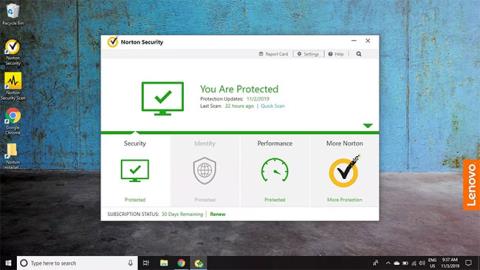
Norton Antivirus または Norton Security は、特定のファイルまたはフォルダーにウイルスが感染していないことが確実であるにもかかわらず、継続的に警告を表示する場合があります。不正なメッセージを避けるために、スキャン中に特定のファイルまたはフォルダーを無視するようにこれらのプログラムに指示できます。
この記事の手順は、Windows および Mac のノートン アンチウイルスおよびノートン セキュリティに適用されます。
Norton Antivirus のホワイトリストにファイルを追加する
ほとんどの優れたウイルス対策プログラムと同様に、ノートン AV ソフトウェアでは、ファイルやフォルダーをホワイトリストに登録したり、スキャンから除外したりできます。ファイルまたはフォルダーを無視して、プログラムのビューからブロックするようにソフトウェアに指示できます。したがって、ノートンはウイルスが存在するかどうかを教えてくれません。
フォルダー全体をスキャンから除外することは、必ずしも賢明な選択ではありません。特に、ダウンロード フォルダーなど、新しいファイルが頻繁に含まれるフォルダーの場合はそうです。
Norton Antivirus のスキャンからファイルとフォルダーを除外する
市場にはノートン セキュリティのウイルス対策プログラムが数十種類ありますが、ファイルを除外するプロセスは基本的に同じです。たとえば、Windows 10 でノートン セキュリティのスキャンから特定のファイルとフォルダーを除外するには、次の手順を実行します。
1. Norton ウイルス対策ソフトウェアを開き、[設定] を選択します。
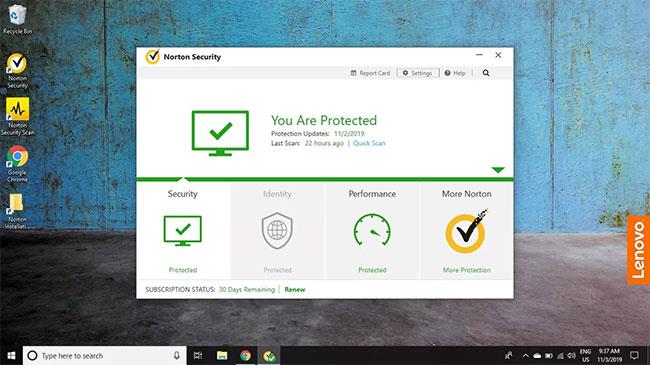
Norton ウイルス対策ソフトウェアを開き、[設定] を選択します
2. [ウイルス対策]を選択します。
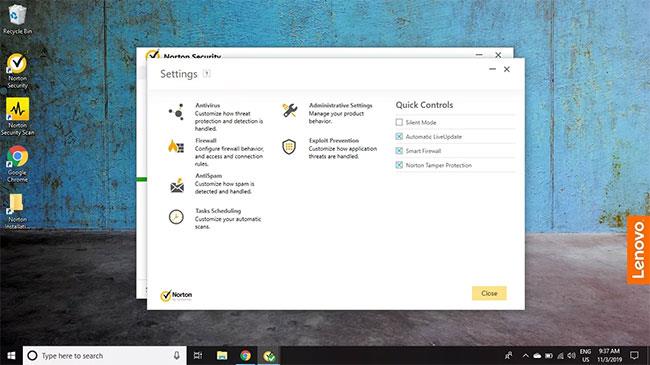
ウイルス対策の選択
3. [スキャンとリスク]タブを選択します。
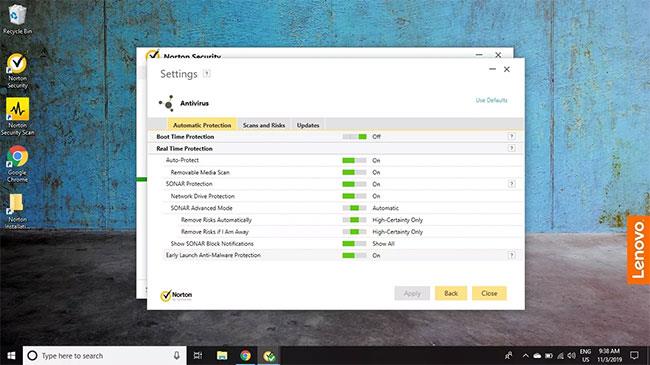
「スキャンとリスク」タブを選択します
4. [除外/低リスク]セクションまで下にスクロールし、 [スキャンから除外する項目]の横にある[スキャンから除外]を選択します。
注:除外設定をリセットするには、「スキャン中に除外されるクリア ファイル ID」を選択します。
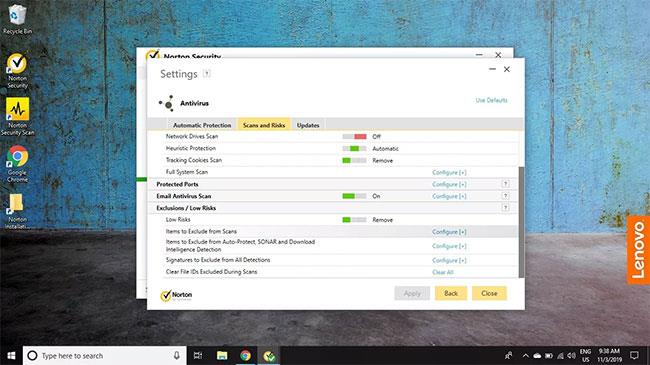
「除外/低リスク」セクションまで下にスクロールし、「スキャンから除外」を選択します。
5. [フォルダーの追加]または[ファイルの追加]を選択し、除外するファイル/フォルダーを選択します。完了したら、「OK」を選択して変更を保存します。
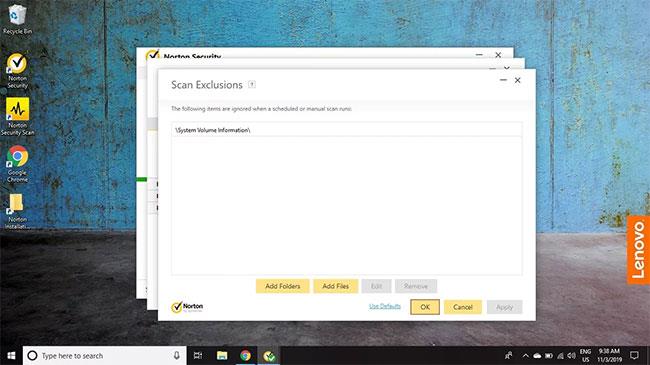
除外したいファイル/フォルダーを選択します
この時点で、開いているウィンドウを終了し、ノートン ソフトウェアを閉じることができます。
警告:ファイルとフォルダーは、ウイルスに感染していないと確信できる場合にのみ除外してください。ウイルス対策ソフトウェアが見逃したものは後で感染する可能性が高く、それらのファイルがリアルタイムのスキャンと保護から除外されている場合、ノートンは何もできなくなります。
Norton Antivirus モバイル スキャンからファイルを除外する
Android および iOS 用のノートン セキュリティおよびアンチウイルス アプリでは、設定メニューから特定のファイルやフォルダーを除外できません。代わりに、ファイルが検出された後は無視するようにノートンに指示する必要があります。
このガイドでは、Windows 10でデフォルトの電源プラン(バランス、高パフォーマンス、省電力)を復元する方法を詳しく解説します。
仮想化を有効にするには、まず BIOS に移動し、BIOS 設定内から仮想化を有効にする必要があります。仮想化を使用することで、BlueStacks 5 のパフォーマンスが大幅に向上します。
WiFi 接続に接続するときにドライバーが切断されるエラーを修正する方法を解説します。
DIR コマンドは、特定のフォルダーに含まれるすべてのファイルとサブフォルダーを一覧表示する強力なコマンド プロンプト コマンドです。 Windows での DIR コマンドの使用方法を詳しく見てみましょう。
ソフトウェアなしで Windows 10 アプリをバックアップし、データを保護する方法を説明します。
Windows のローカル グループ ポリシー エディターを使用して、通知履歴の削除やアカウントロックの設定を行う方法を説明します。
重要なリソースを簡単に監視及び管理できる<strong>IP監視</strong>ソフトウェアがあります。これらのツールは、ネットワーク、インターフェイス、アプリケーションのトラフィックをシームレスに確認、分析、管理します。
AxCrypt は、データの暗号化に特化した優れたソフトウェアであり、特にデータ セキュリティに優れています。
システムフォントのサイズを変更する方法は、Windows 10のユーザーにとって非常に便利です。
最近、Windows 10にアップデートした後、機内モードをオフにできない問題について多くのユーザーから苦情が寄せられています。この記事では、Windows 10で機内モードをオフにできない問題を解決する方法を説明します。








